win11新版开不了卓越性能 Win11如何开启卓越性能
更新时间:2024-09-27 10:51:38作者:xiaoliu
Win11新版的发布让许多用户期待不已,然而在使用过程中却发现开不了卓越性能,这让不少用户感到困惑,Win11如何才能开启卓越性能呢?接下来我们将详细介绍Win11开启卓越性能的方法,让您的系统性能得到进一步提升。
具体步骤:
1.在开始菜单点击右键选择windows终端(管理员)。
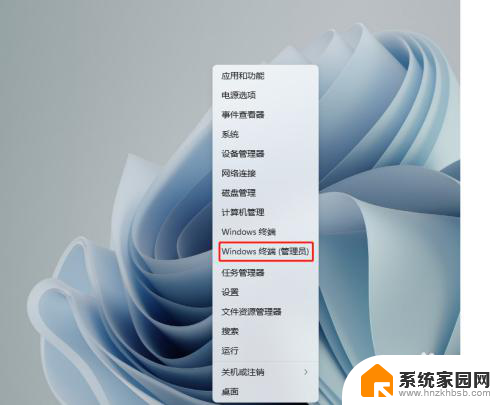
2.在终端下输入powercfg -duplicatescheme e9a42b02-d5df-448d-aa00-03f14749eb61然后回车。
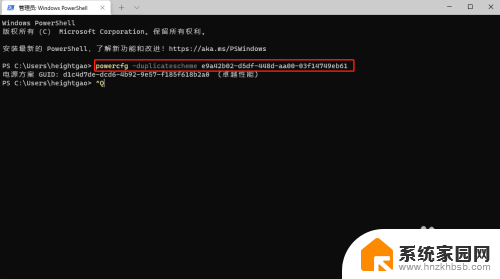
3.打开控制面板,选择电源选项。
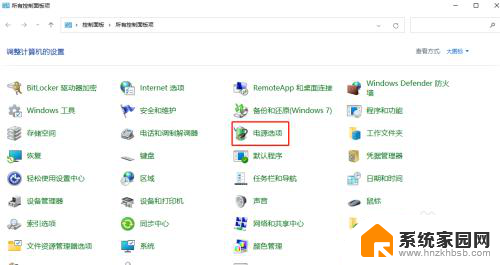
4.点击隐藏附加计划,然后勾选卓越性能。
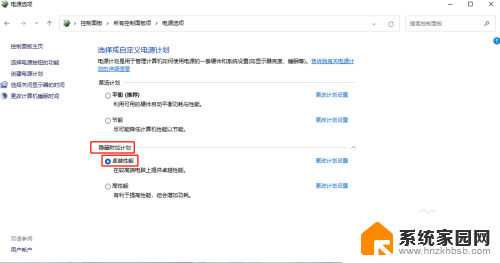
以上就是Win11新版无法开启卓越性能的全部内容,如果您遇到相同问题,可以参考本文中介绍的步骤进行修复,希望对大家有所帮助。
win11新版开不了卓越性能 Win11如何开启卓越性能相关教程
- win11家庭版卓越性能 Windows10和Win11电脑卓越性能模式的优点和缺点
- win11怎么开最高性能模式 Windows11如何开启高性能模式提升性能
- win11电脑开启高性能模式 Windows11如何开启高性能模式设置步骤
- win11怎么开启高性能 Windows11如何启用高性能模式
- win11电源没有高性能模式 win11没有高性能电源模式怎么开启
- win11电脑怎样开启高性能模式 Windows11高性能模式开启方法
- win11怎么把台式电脑开最高性能模式 Windows11高性能模式如何打开
- win11怎么设置cpu性能显示 Win11如何设置CPU性能全开
- win11电脑设置高性能模式 Windows11高性能模式开启方法
- win11笔记本高性能开启 笔记本CPU优化性能设置方法
- win11自带桌面背景图片在哪里 个性化电脑壁纸设计灵感
- 虚拟触摸板win11 Windows11虚拟触摸板打开方法
- win11系统默认声音 Win11如何设置默认音量大小
- win11怎么调开机启动项 Win11开机启动项配置
- win11如何关闭设置桌面 Windows11设置主页如何关闭
- win11无法取消pin密码 win11怎么取消登录pin密码
win11系统教程推荐
- 1 win11屏保密码怎样设置 Win11屏保密码设置步骤
- 2 win11磁盘格式化失败 硬盘无法格式化怎么修复
- 3 win11多了个账户 Win11开机显示两个用户怎么办
- 4 电脑有时不休眠win11 win11设置不休眠怎么操作
- 5 win11内建桌面便签 超级便签文本添加
- 6 win11红警黑屏只能看见鼠标 win11玩红色警戒黑屏故障解决步骤
- 7 win11怎么运行安卓应用 Win11安卓应用运行教程
- 8 win11更新打印机驱动程序 Win11打印机驱动更新步骤
- 9 win11l图片打不开 Win11 24H2升级后无法打开图片怎么办
- 10 win11共享完 其他电脑无法访问 Win11 24H2共享文档NAS无法进入解决方法